Win8系统关闭无线后无法打开WIFI如何处理?
Windows 8是美国微软开发的新一代操作系统,Windows 8共有4个发行版本,分别面向不同用户和设备。于2012年10月26日发布。微软在Windows 8操作系统上对界面做了相当大的调整。取消了经典主题以及Windows 7和Vista的Aero效果,加入了ModernUI,和Windows传统界面并存。同时Windows徽标大幅简化,以反映新的Modern UI风格。前身旗形标志转化成梯形。
越来越多的人选择使用wifi上网,因为wifi可以让我们更自由的享受网络。而最近却有不少Win8系统用户反映自己在不小心用键盘关闭无线之后,再次启动wifi时,却怎么也打不开了,这是为什么呢?其实这是由Win8的兼容性引起的,接下来,小编就向大家分享Win8系统关闭无线后无法打开WIFI的解决方法。
解决方法:
1、在电脑右下角托盘区的的网络按钮上右键单击“疑难解答”,打开 Windows 网络诊断窗口;

2、在Windows 网络诊断窗口中,系统提示你遇到哪种网络连接问题类型?选择下面的“我遇到了其他问题”;
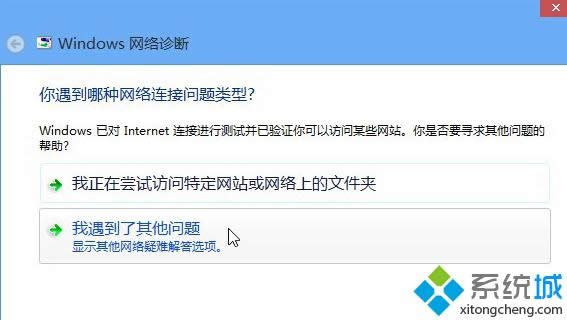
3、选择要疑难解答的网络连接问题为“使用特定网络适配器(例如,以太网适配器或无线适配器)”;
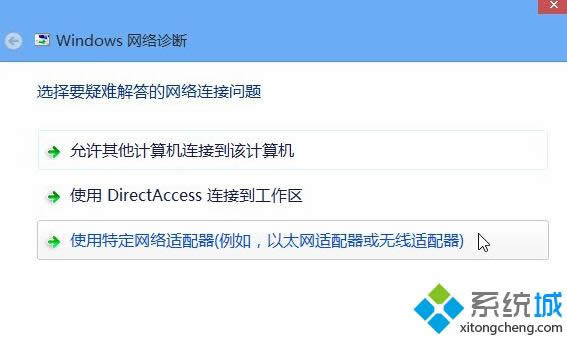
4、选择要诊断的网络适配器为“Wi-Fi”,然后点击下一步;
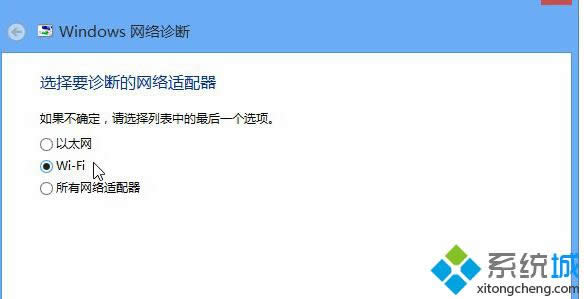
5、系统开始进行网络诊断,稍等片刻;
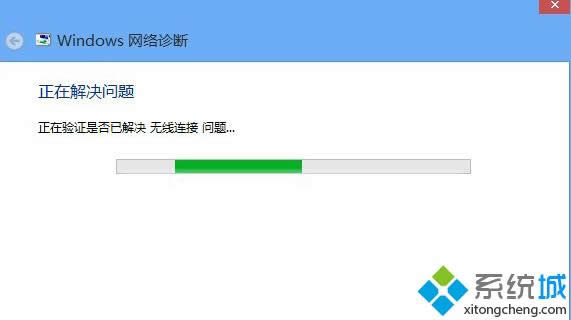
6、启用无线功能,关闭疑难解答;
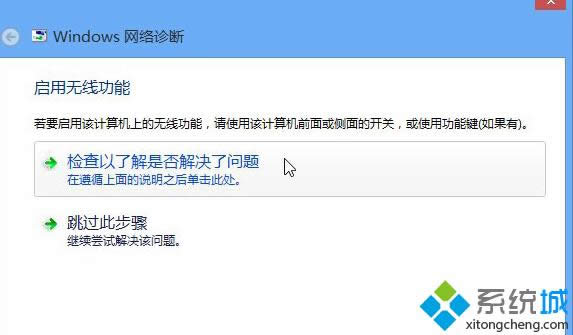
7、这时,无线不能使用的问题彻底解决,键盘上的功能键也可以正常使用了。

虽然win8系统新增了不少功能,但是在兼容性上依然没有得到很好的提升。如果有用户遇到和上述相同的情况,不妨按照小编介绍的方法进行解决。
Windows 8是对云计算、智能移动设备、自然人机交互等新技术新概念的全面融合,也是“三屏一云”战略的一个重要环节。Windows 8提供了一个跨越电脑、笔记本电脑、平板电脑和智能手机的统一平台。